In dieser Anleitung finden Sie wirksame Lösungen
- Der Fehler 1200 tritt während des Microsoft-Konto-Anmeldevorgangs in der OneDrive- oder Outlook-App auf.
- Mehrere zwischengespeicherte Identitäten im Microsoft-Anmeldeinformationsordner sind der Hauptgrund für diesen Fehler.
- Durch das Löschen des Microsoft-Anmeldeinformationsordners und das Trennen der Geschäfts- oder Schulkonten wird der Fehler 1200 behoben.
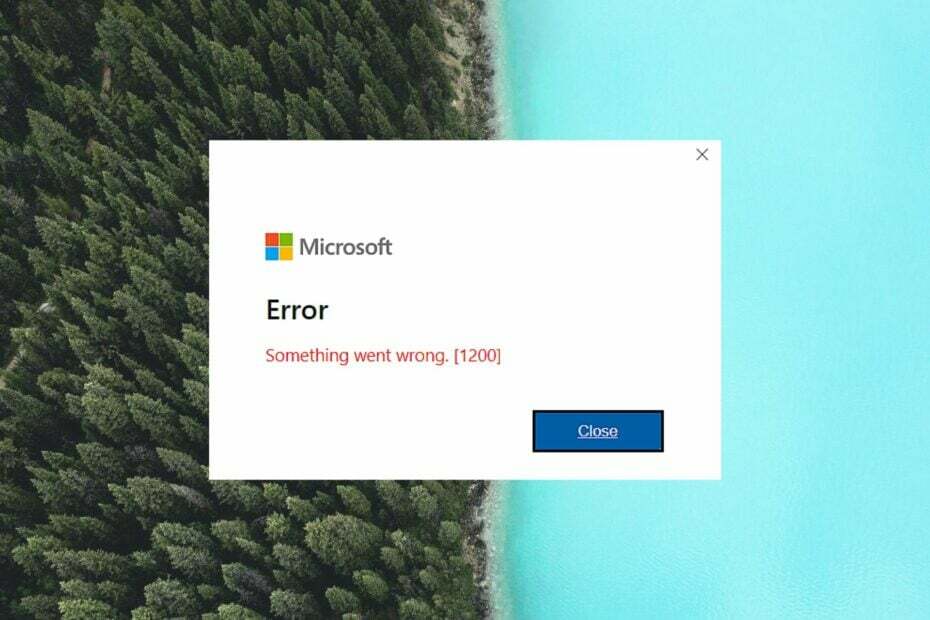
XINSTALLIEREN, INDEM SIE AUF DIE DOWNLOAD-DATEI KLICKEN
- Laden Sie Fortect herunter und installieren Sie es auf Ihrem PC.
- Starten Sie das Tool und Beginnen Sie mit dem Scannen
- Klicken Sie mit der rechten Maustaste auf Reparatur, und beheben Sie das Problem innerhalb weniger Minuten.
- 0 Leser haben Fortect diesen Monat bereits heruntergeladen
Die Anmeldung bei Ihrem Microsoft-Konto ist normalerweise ein unkomplizierter Vorgang. Einige unserer Leser sind jedoch auf den Fehlercode 1200 zusammen mit der Meldung gestoßen: Etwas ist schief gelaufen wenn Sie versuchen, sich bei OneDrive, Microsoft Teams oder einem anderen Microsoft-Dienst anzumelden.
Falls Sie aufgrund des Fehlercodes 1200 nicht auf einen mit Ihrem Microsoft-Konto verbundenen Microsoft-Dienst zugreifen können, stellt Ihnen dieses Handbuch einige wirksame Methoden zur Behebung dieses Problems vor.
Warum erhalte ich während des Microsoft-Anmeldevorgangs die Fehlermeldung 1200?
Der generische Fehlercode 1200 kann aus mehreren Gründen während des Anmeldevorgangs auftreten. Einige davon sind wie folgt:
- Falsche Kontoanmeldeinformationen – Möglicherweise wird Ihnen der Fehlercode 1200 angezeigt, wenn Sie Folgendes eingeben falsche Anmeldedaten mehrmals.
- Beschädigter Browser-Cache und beschädigte Cookies – Wenn die zwischengespeicherten Dateien und Browser-Cookies Da die gespeicherten Daten mit der Zeit beschädigt werden, tritt dieser Fehler wahrscheinlich auf.
- Konto gesperrt oder gesperrt – Dieser Fehlercode kann auch angezeigt werden, wenn Microsoft sperrt oder sperrt Ihr Konto aus Sicherheitsgründen.
- Instabile Internetverbindung – Schlechte Internetverbindung verhindert die Authentifizierung der Anmeldeinformationen, die den vorliegenden Fehler verursachen.
- Beschädigter Ordner mit Anmeldeinformationen – Wenn der Microsoft-Anmeldeinformationsordner beschädigt wird oder mehrere zwischengespeicherte Identitäten speichert, treten beim Microsoft-Anmeldevorgang Probleme auf.
Wie behebe ich den Fehler 1200 während des Microsoft-Anmeldevorgangs?
Einige der einfachen Problemumgehungen, die Sie ausprobieren sollten, bevor Sie zu den komplexen Lösungen übergehen, sind wie folgt:
- Starten Sie Ihren PC neu und versuchen Sie es erneut.
- Wechseln Sie zu einer schnelleren Internetquelle, z Mobiler Hotspot.
- Überprüf den Microsoft-Serverstatus um sicherzustellen, dass der Server betriebsbereit ist.
- Stellen Sie sicher, dass Sie die richtigen Anmeldeinformationen eingeben.
- Deinstallieren Sie die betroffene Microsoft-App oder Service und installieren Sie es erneut.
Wenn keiner dieser Tricks zur Behebung des Microsoft-Anmeldefehlercodes 1200 beigetragen hat, fahren Sie mit der unten aufgeführten erweiterten Lösung fort.
1. Browser-Cookies und Cache löschen
- Starten Sie Google Chrome auf Ihrem Windows-PC.
- Drücke den Speisekarte Symbol (drei Punkte) in der oberen rechten Ecke und wählen Sie das aus Einstellungen Option aus dem Dropdown-Menü.

- Wechseln Sie zum Privatsphäre und Sicherheit Option aus dem linken Navigationsmenü des Einstellungen Fenster.
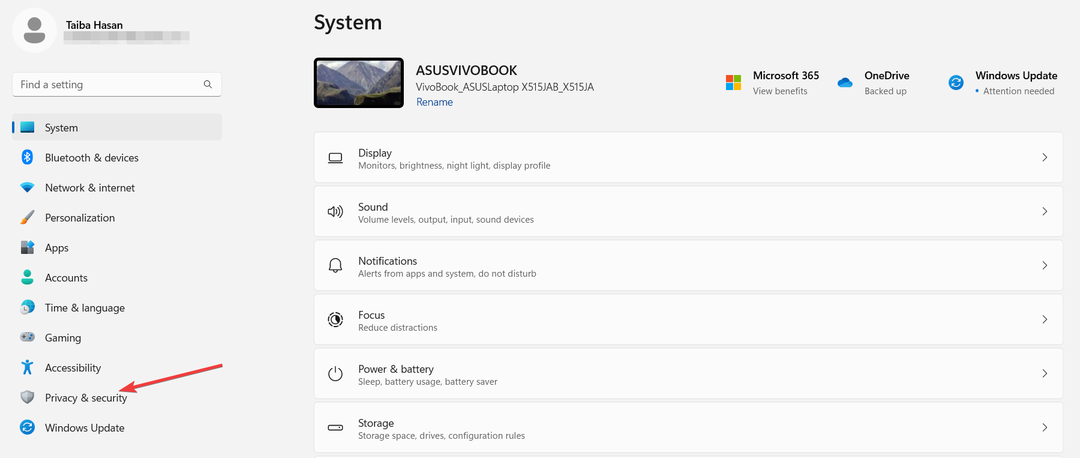
- Klicken Sie anschließend auf Browserdaten löschen Klicken Sie auf die Schaltfläche im rechten Bereich.
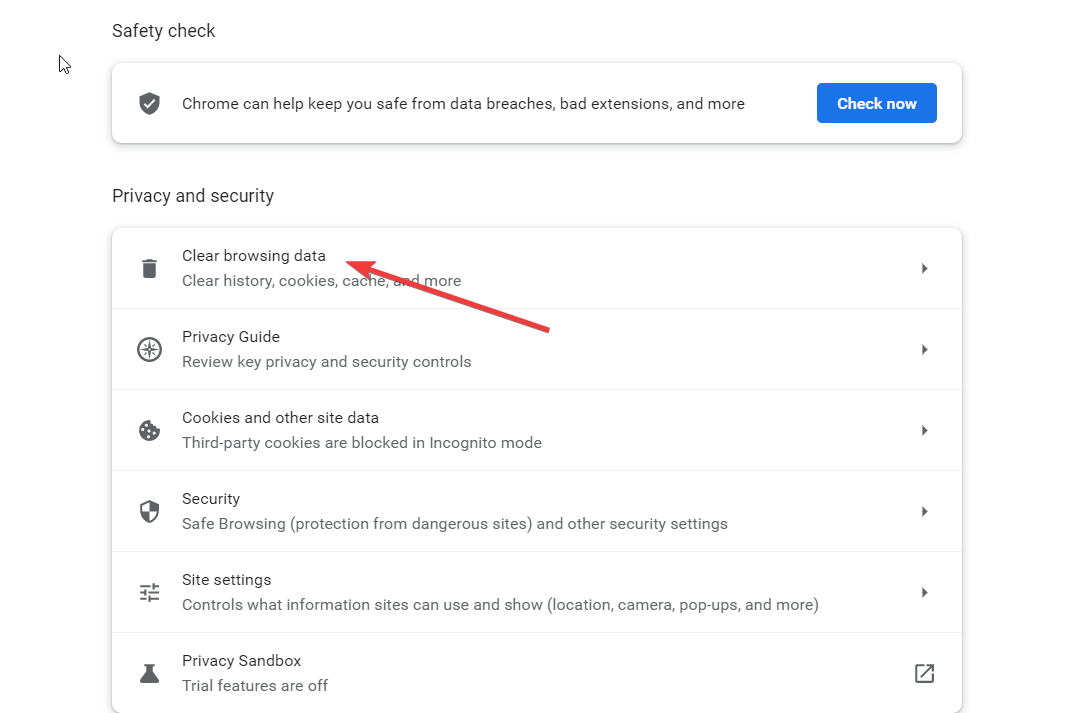
- Aktivieren Sie im angezeigten Popup-Fenster alle aufgelisteten Kontrollkästchen und drücken Sie die Taste Daten löschen Taste.
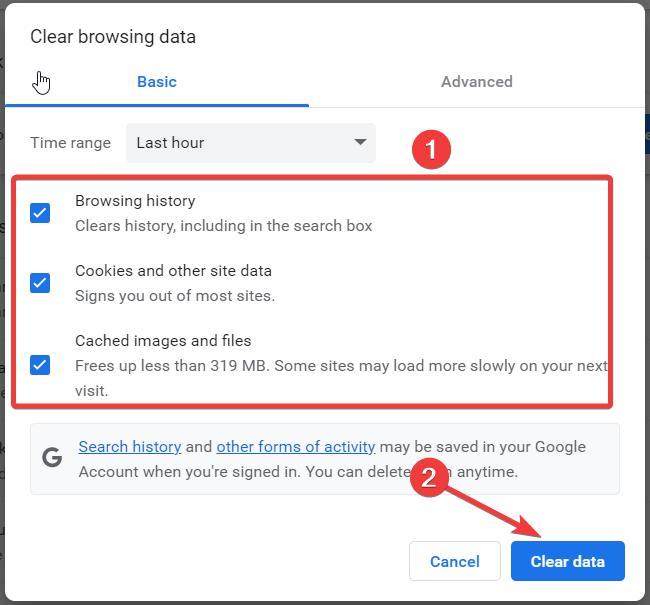
- Überprüfen Sie nach dem Löschen der Browser-Cookies und -Daten, ob der Fehler 1200 behoben ist.
Die Methode zum Löschen des Browser-Cache in anderen Webbrowsern wie Edge und Firefox ähnelt der von Google Chrome.
2. Löschen Sie den Ordner mit den Microsoft-Anmeldeinformationen
- Benutzen Sie die Windows + R Verknüpfung zum Starten des Laufen Dialogbox.
- Geben Sie die folgende Umgebungsvariable in das Textfeld ein und drücken Sie die Taste Eingeben Drücken Sie die Taste, um auf den folgenden Speicherort zuzugreifen.
%localappdata%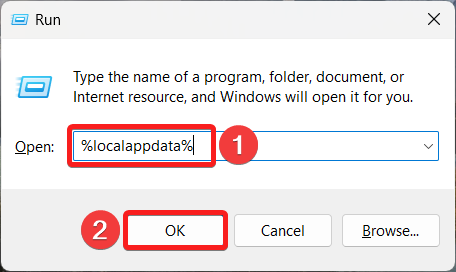
- Hier finden Sie die Microsoft Ordner und doppelklicken Sie darauf, um auf seinen Inhalt zuzugreifen.
- Suchen Sie nun die Referenzen Klicken Sie mit der rechten Maustaste darauf und wählen Sie den Ordner aus Löschen Option im Kontextmenü.
Starten Sie nach dem Löschen des Anmeldeinformationsordners Ihren PC neu und prüfen Sie, ob Sie sich erfolgreich beim Microsoft-Konto anmelden können, ohne dass der Fehler 1200 auftritt.
Windows speichert alle Anmeldeinformationen in einem speziellen Ordner, was bei Beschädigung zu Problemen mit dem Microsoft-Anmeldevorgang führt. Daher sollte das Löschen des beschädigten Ordners eine praktikable Lösung zur Behebung des vorliegenden Anmeldefehlers sein.
3. Führen Sie einen sauberen Neustart durch
- Benutzen Sie die Windows + R Verknüpfung mit der Laufen Dialogbox. Geben Sie den folgenden Befehl in das Textfeld ein und drücken Sie die Taste OK Taste.
Msconfig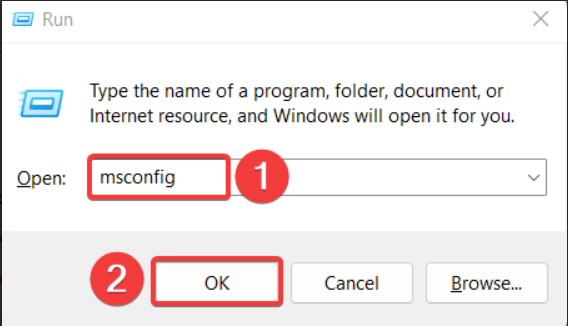
- Im Allgemein Registerkarte des Systemkonfiguration Deaktivieren Sie im Fenster das Kontrollkästchen für Systemstartelemente laden und aktivieren Sie die Systemdienste laden Möglichkeit.
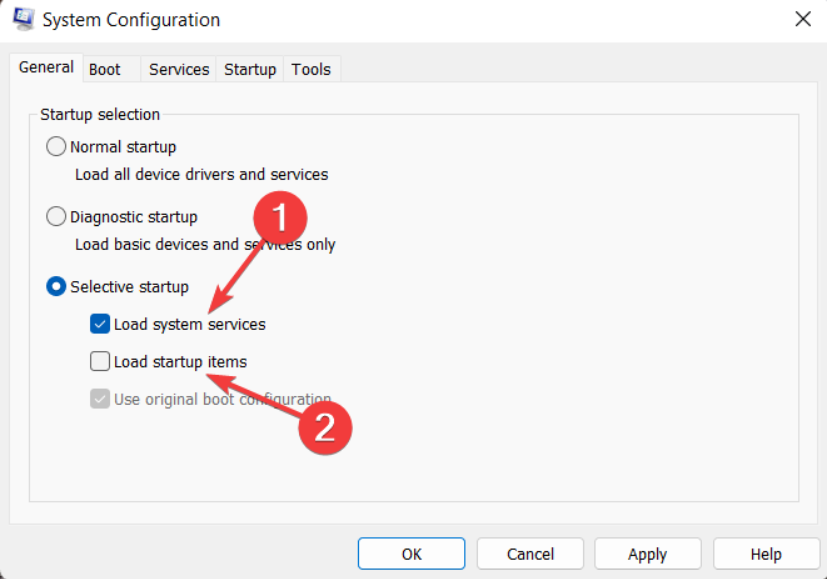
- Wechseln Sie als Nächstes zu Dienstleistungen Tab, suchen Sie nach Verstecke alle Microsoft-Dienste unten links und aktivieren Sie das Kontrollkästchen dafür. Drücken Sie anschließend die Taste Alle deaktivieren Taste.
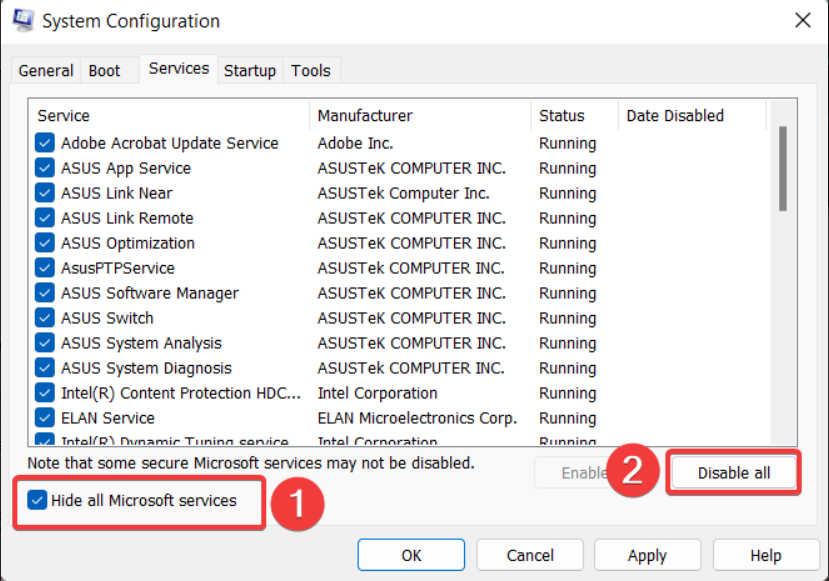
- Klicken Anwenden um die Änderungen zu speichern und OK um das Systemkonfigurationsfenster zu schließen.
- Starten Sie nun Ihren PC wie gewohnt neu, um auf den sauberen Startstatus zuzugreifen.
Befolgen Sie nun die gleichen Schritte wie zuvor, um sich bei Ihrem Microsoft-Konto anzumelden. Wenn der Fehler 1200 während des sauberen Neustarts nicht auftritt, bedeutet dies, dass Apps von Drittanbietern Sie daran gehindert haben, sich beim Microsoft-Konto anzumelden. Sie können diese Prozesse nun nacheinander wieder aktivieren, um den Täter zu identifizieren. Deinstallieren Sie anschließend die App, zu der der Dienst gehört.
- Bereitstellung fehlgeschlagen mit HRESULT: 0x80073D06 [Fix]
- Bitte warten Sie auf GPSVC: So beheben Sie diesen Fehler
4. Ändern Sie die Registrierung
- Benutzen Sie die Windows + R Tastenkombination zum Starten des Laufen Dialogbox. Geben Sie den folgenden Befehl in das Textfeld ein und drücken Sie die Taste Eingeben Taste.
regedit.msc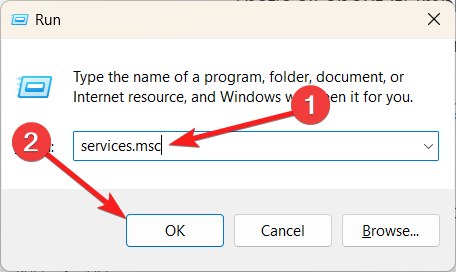
- Greifen Sie im Fenster des Registrierungseditors auf den folgenden Unterschlüssel zu, indem Sie die folgende Position in die Adressleiste einfügen.
Computer\HKEY_CURRENT_USER\SOFTWARE\Microsoft\Office\16.0\Common\Identity - Klicken Sie nun mit der rechten Maustaste auf Identität Taste in der linken Navigationsleiste und drücken Sie die Löschen Schaltfläche im Kontextmenü.
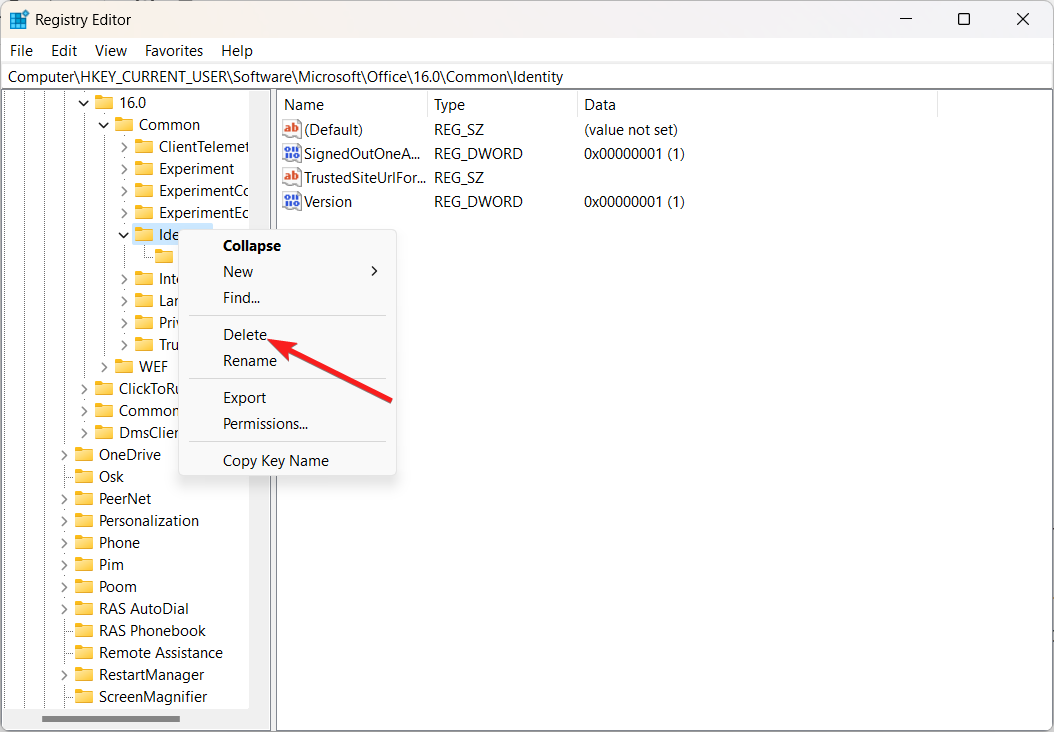
- Verlassen Sie anschließend das Registrierungsfenster und prüfen Sie, ob das Problem mit dem Fehler 1200 behoben ist.
Beenden Sie anschließend den Registrierungseditor und starten Sie Ihren PC neu. Starten Sie nach dem Neustart die Microsoft-App neu und versuchen Sie, sich mit Ihrem Microsoft-Konto anzumelden. Hoffentlich stört der Fehler 1200 den Anmeldevorgang nicht mehr.
5. Trennen Sie Arbeits- und Schulkonten
- Starte den Einstellungen App mit der Windows + ICH Abkürzung.
- Wechseln zu Konten Klicken Sie in der linken Seitenleiste auf Zugang zur Arbeit oder Schule Option unter der Konto Einstellungen.
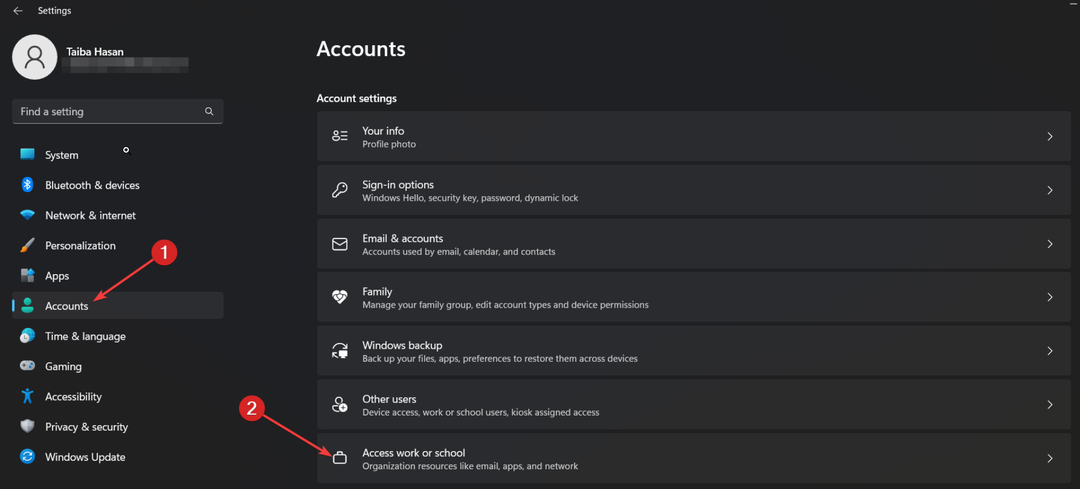
- Suchen Sie im nächsten Fenster nach etwaigen Arbeits- oder Schulkonten, die derzeit mit Ihrem PC verbunden sind. Wenn Sie welche finden, klicken Sie darauf, um die entsprechenden Einstellungen anzuzeigen, und drücken Sie die Taste Entfernen Taste.
Wenn das Geschäfts- und Schulkonto mit Ihrem PC verbunden ist, werden beim Anmeldevorgang Ihres Microsoft-Kontos wahrscheinlich Probleme auftreten.
Das ist alles in diesem Leitfaden zur Fehlerbehebung! Hoffentlich haben Sie sich erfolgreich bei Ihrem Microsoft-Konto angemeldet, indem Sie die oben genannten Problemumgehungslösungen implementiert haben.
Für den Fall, dass Sie auf das stoßen Wir müssen Ihr Microsoft-Konto reparieren Wenn ein Fehler auftritt, finden Sie in dieser Anleitung Hilfe.
Welche der in diesem Leitfaden aufgeführten Lösungen hat für Sie funktioniert? Teilen Sie uns dies bitte im Kommentarbereich mit.


